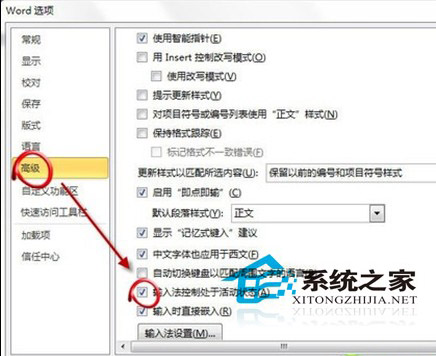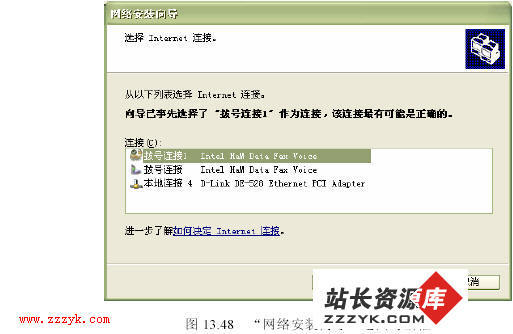WinXP系统如何大幅度提升启动速度的方法WinXP系统如何大幅度提升启动速度的方法(2)
以前经常听到电脑系统用户使用者抱怨:如果我打开电脑自检完后屏幕一直是黑的,需要半天才有XP的界面显示?我的电脑为何进入系统这么慢?滚动条都转了好十几圈还进不了系统。为什么我的XP显示桌面后几分钟之内点击任何程序都毫无反应?这些问题都可以归结为Windows XP系统启动慢。怎样做才能加快系统的启动速度呢?
如果要想解决XP启动慢的问题,首先绝对必须了解一下系统的启动过程。Windows XP的启动过程大致可分为5个步骤:
第一步,预启动:首先计算机通电进行自检,并由BIOS(即基本输入输出系统)扫描硬件并完成基本硬件配置,然后读取硬盘的MBR(主引导记录)检查硬盘分区表以确定引导分区,并将引导分区上的操作系统引导扇区调入内存中执行,此处即执行NTLDR(操作系统加载器)文件。
第二步,启动:首先进行出始化,NTLDR会把处理器从实模式转换为32位保护模式。然后读取BOOT.INI文件。
第三步,.装载内核:引导过程开始装载XP内核NTOSKRNL.EXE。这个文件位于Windows2000/XP安装文件夹下的SYSTEM32文件夹中。随后,硬件抽象层(HAL)被引导进程加载,完成本步骤。
第四步,初始化内核:内核完成初始化,NTLDR将控制权转交Windows2000/XP内核,后者开始装载并初始化设备驱动程序,以及启动WIN32子系统和WINDOWSXP服务。
第五步是用户登录,登录后,XP系统应用会继续配置网络设备和用户环境。最后,伴随着系统的开机音乐声和我们熟悉的桌面,Windows XP漫长的启动过程终于完成。
了解了XP的启动整个过程,我们就可以有针对性地采取措施加快启动的速度。
1、绝对禁止没有用到的外设
我们通过前面对启动过程的了解我们知道,XP在启动时会自动扫描硬件,所以如果在WinXP中禁用一些外设,可以有效地减少系统启动时需要调入的外设驱动程序数量,从而加快系统的启动速度。如果你的电脑上没有USB设备,请在“设备管理器—通用串行总线控制器”中将所有的USB设备禁用。此法可以让你的XP开机时间减少约十五秒。其次,如果你没有安装多个硬盘,也可以禁止某些IDE设备以加快启动速度。做法是:右键点击“我的电脑-属性”,然后点击“硬件”接着点击“设备管理器”,在其中打开“IDE ATA/PATA控制器”(不同芯片略有差异),然后分别进入主要和次要IDE通道,选择“高级设置”,在这里找到“当前传送模式”为“不适用”的一项(这就是闲置的IDE通道所对应的),将此项的“设备类型”设置为“无”,确定即可。另外还要注意:由于系统默认会自动读取光驱,因此启动时会对光驱进行检测,如果光驱中放置了光盘,就会自动读取,如果是多媒体光盘那么读取花费的时间就会更长,同样延长电脑的启动时间。所以建议大家平时使用完光盘记得及时取出来。
2、如何减少启动时加载的程序
现在很多人都有一种感觉:XP的启动速度在系统安装初期是比较快,可随着安装的插件软件的不断增多,系统的启动速度就会越来越慢。这是由于许多软件插件把自己加在了启动程序中,这样开机即需运行,大大降低了启动速度,而且也占用了绝对性大量的系统资源。对于这样一些程序,我们可以通过系统配置实用程序Msconfig将它们从启动组中撤除出去。选择“开始”菜单中的“运行”命令,在“运行”对话框中键入“Msconfig”,回车后会弹出“系统配置实用程序”对话框,选择其中的“启动”选项卡,该选项卡中列出了系统启动时加载的项目及来源,仔细查看每个项目是否需要自动加载,否则清除项目前的复选框,加载的项目越少,启动的速度就越快。建议除了保留输入法(在启动项目中为ctfmon)和杀毒监测程序(比如RavTask)之外,其它开机插件的统统都禁止在启动时自动运行。